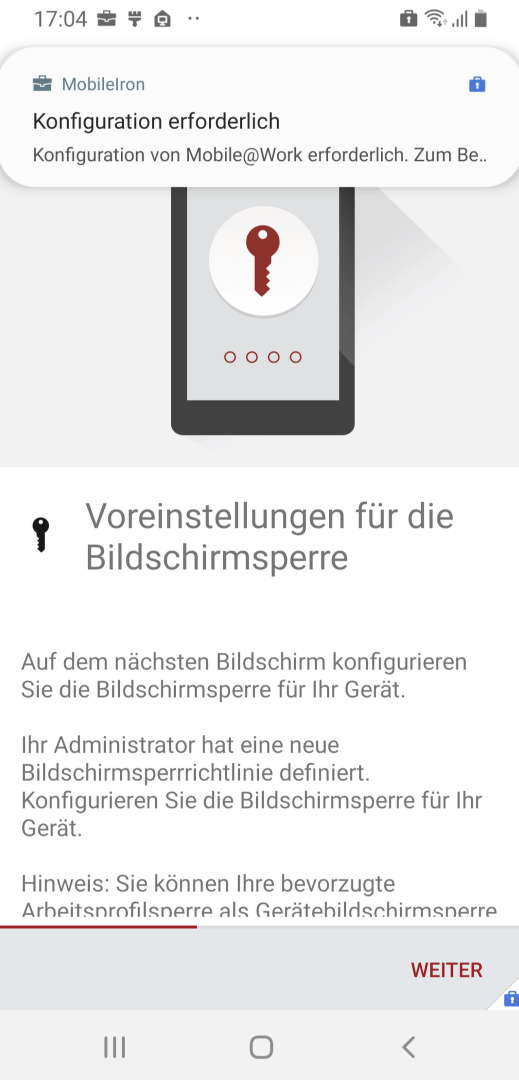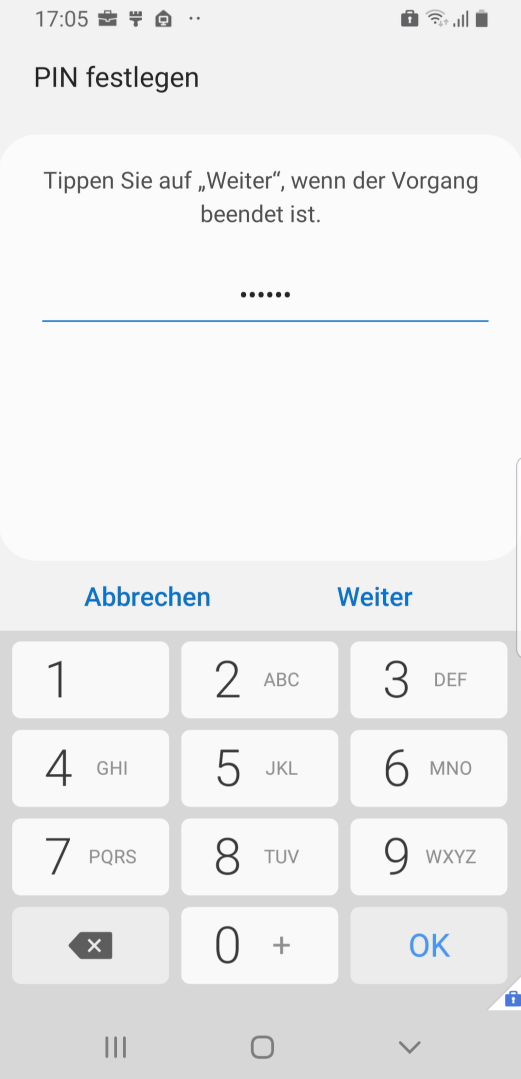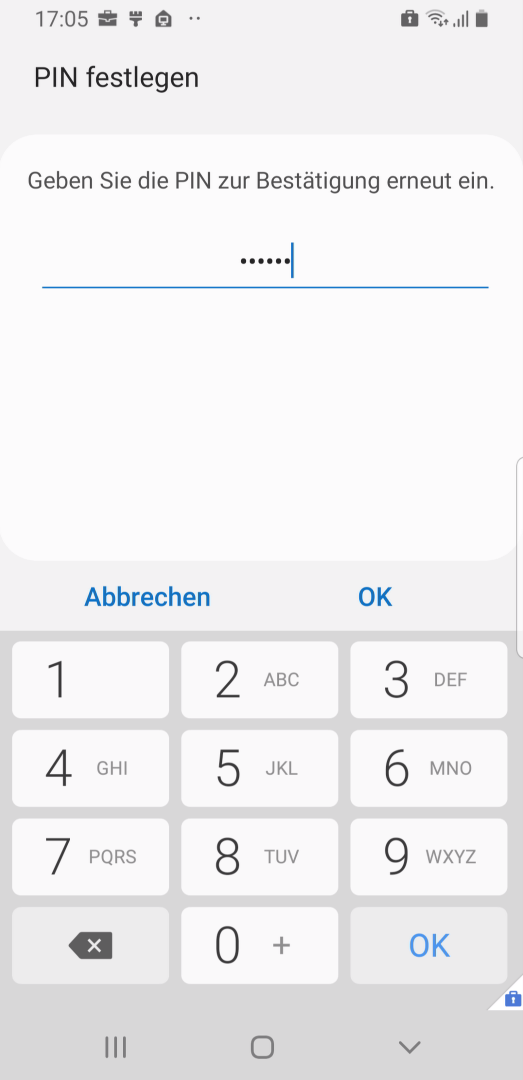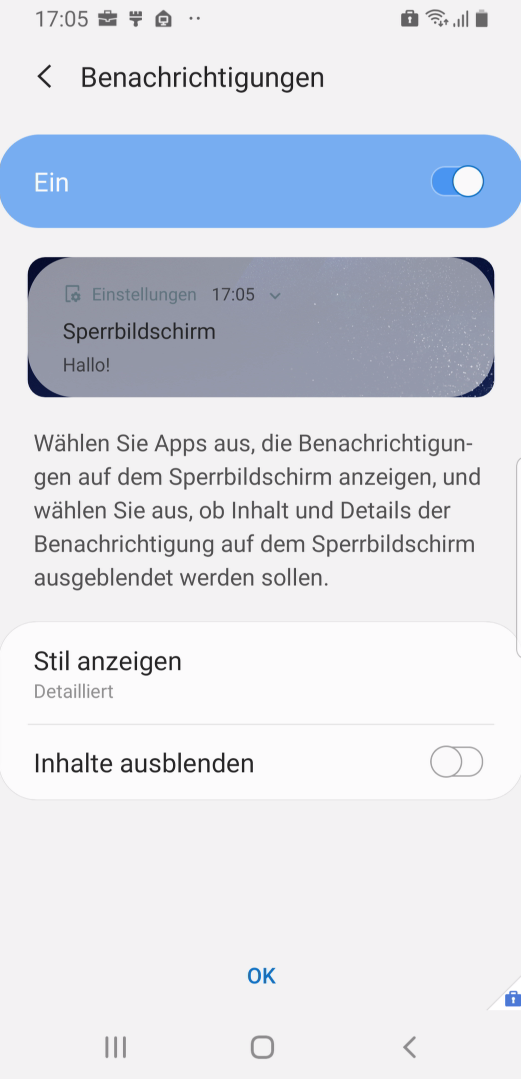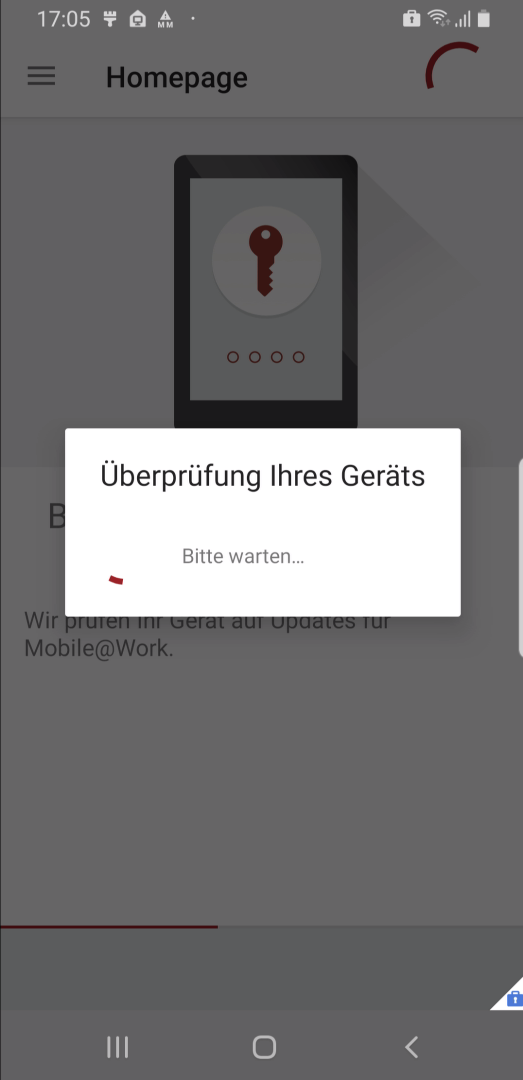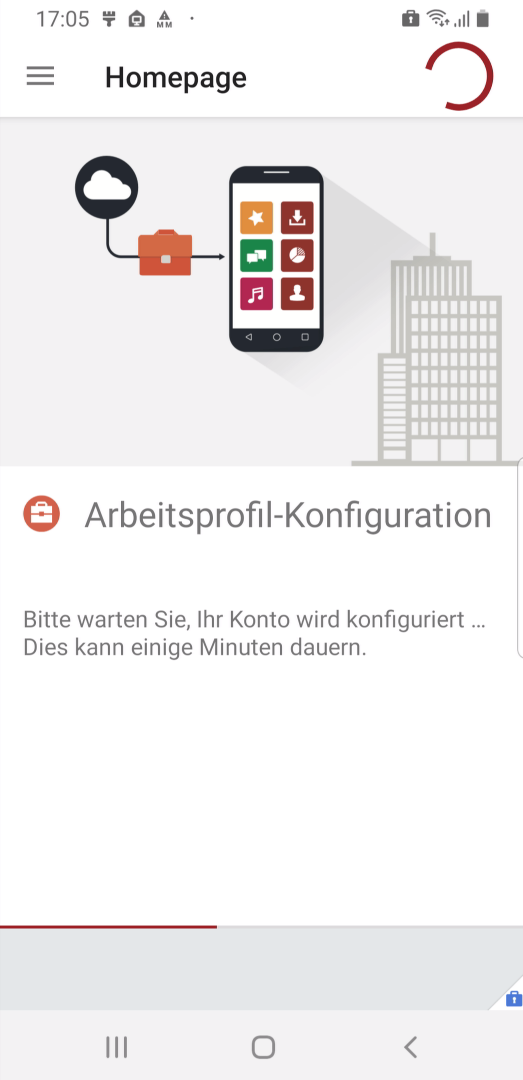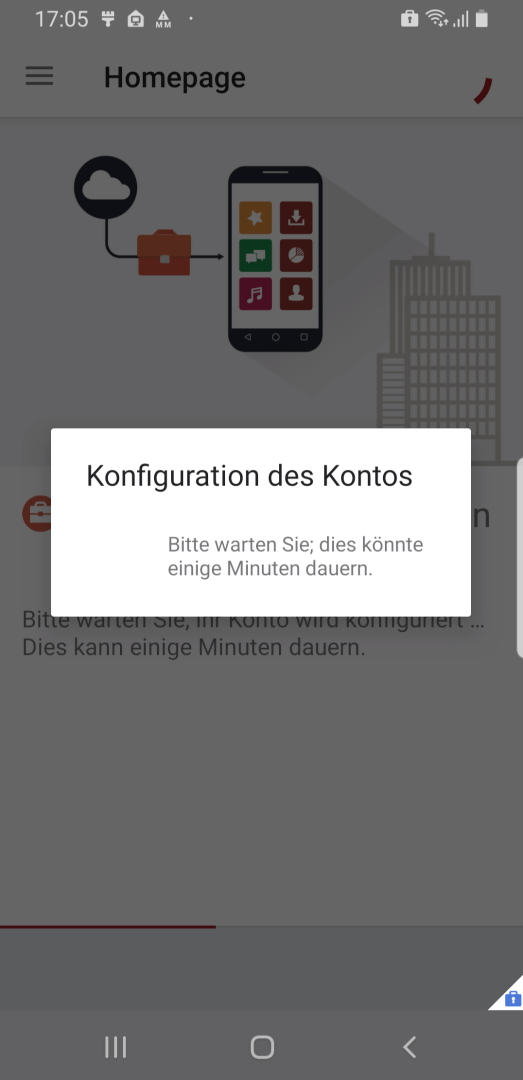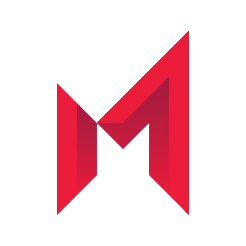| HideElements | ||||||||
|---|---|---|---|---|---|---|---|---|
|
...
Sollten sie noch keine sechsstellige PIN festgelegt haben, wird diese nun angefordert und die Sicherheits- und Benachrichtigungseinstellungen werden überprüft. Die Konfiguration ist hiermit nun fast abgeschlossen, es werden noch die eingangs beschriebenen Regeln auf das Gerät gebracht und im Anschluss die unternehmensweit ausgerollten Apps installiert. Das kann noch einige Minuten Zeit in Anspruch nehmen, läuft aber von alleine ab und bedarf keiner weiteren Aktivität Ihrerseits.
Schritt 8: Mobile@Work starten
Nach der Anmeldung mit Ihrer E-Mail-Adresse und Ihrem Windows Passwort starten Sie innerhalb der nächsten 4 Stunden bitte die Mobile@Work App damit das Endgerät vollständig registriert wird
Mobile@Work verbindet Ihr Gerät nun noch einmal mit dem MDM System und gleicht die Konfiguration ab. Damit ist die Konfiguration nun abgeschlossen.
Hinweis: Sobald das Gerät fertig eingerichtet ist, werden zusätzlich noch automatisch Apps im Arbeitsprofil auf das Gerät geladen. Hierzu bedarf es keiner Google ID. Der Download der bereits vorkonfigurierten Apps kann mehrere Minuten dauern! In Apps@Work Ordner werden zusätzliche Apps aus dem Firmen Portfolio angeboten
Wenn Sie nach Abschluss der Installation mit dem Finger auf dem Display nach unten ziehen, sehen Sie unten auf dem Bildschirm die Kategorien der Apps. Im Bereich „Arbeit" finden Sie alle vorinstallierten Apps Ihrer Unternehmensgruppe.
Das Smartphone ist nun im MDM
...